Как выглядит ворд 2019
Word всегда был и остается популярнейшей рабочей лошадкой в пакете Microsoft Office. Практически каждый пользователь Office использует Word, будь то для создания заметок, статей для печатных СМИ, создания отчетов, систематизации деловой переписки или любого из тысячи других применений.
Интерфейс: Лента
Интерфейс ленты в Word 2016 и 2019 не сильно изменился по сравнению с более ранними версиями. Напомним, что лента была впервые включена в приложения пакета Office с Office 2007, поэтому вы, вероятно, знакомы с тем, как она работает.
Как и в Word 2013, лента в Word 2016 и 2019 выглядит более лаконично, интуитивно понятное расположение необходимых инструментов и она определенно менее загромождена, чем в Word 2010 и 2007. Лента 2016 и 2019 меньше, чем в Word 2013, строка заголовка теперь сплошного синего цвета. вместо прежнего белого, а текст меню (Файл, Главная, Вставка и т. д.) теперь представляет собой смесь заглавных и строчных букв, а не заглавных букв. Есть и другие незначительные изменения - например, знакомая всем вкладка «Макет страницы» теперь называется «Макет», но лента по-прежнему работает аналогичным образом, и вы найдете большинство команд в тех же местах, что и в Word 2013.

Как и в более ранних версиях Word, чтобы убрать команды под вкладками на ленте, нажмите Ctrl-F1. Чтобы команды снова появились, нажмите Ctrl-F1. (Обратите внимание, что вкладки ленты - «Файл», «Главная», «Вставка» и т. д. - остаются видимыми.)
Имеются и альтернативные варианты отображения ленты. Чтобы перейти к ним, щелкните значок параметров отображения ленты в правом верхнем углу экрана, слева от значков для минимизации и развертывания Word. Появится раскрывающееся меню с тремя вариантами:
Автоматически скрывать ленту: скрывает всю ленту, как вкладки, так и команды под ними. Чтобы снова отобразить ленту, щелкните в верхней части Word.
Показать вкладки: показывает вкладки, но скрывает команды под ними. Для этого действия достаточно использовать комбинацию Ctrl-F1. Чтобы отобразить команды под вкладками, когда они скрыты, нажмите Ctrl-F1, щелкните вкладку или на значок отображения ленты и выберите «Показать вкладки и команды».
Показать вкладки и команды: при выборе этого параметра отображаются как вкладки, так и команды.
Если по какой-то причине синий цвет в строке заголовка кажется вам слишком раздражительным, можете сделать его белым или серым. (В Word 2019 также есть черный вариант.) Для этого выберите «Файл»> «Параметры»> «Общие». В разделе «Персонализируйте свою копию Microsoft Office» щелкните стрелку вниз рядом с темой Office и выберите Темно-серый или Белый (или Черный) в раскрывающемся меню. Чтобы снова сделать строку заголовка синей, выберите в раскрывающемся списке параметр «Цветной». Прямо над меню темы Office находится раскрывающееся меню «Фон Office» - здесь вы можете выбрать отображение шаблона.
Совместная работа над документом
Самая большая функция, появившаяся в Word 2016, - это совместная работа в реальном времени, которая позволяет людям работать над документами вместе из любой точки мира с подключением к Интернету. Для совместной работы в Word 2016 существует только два требования: вы должны войти в свою учетную запись Microsoft или Office 365, а документ должен храниться в OneDrive, OneDrive для бизнеса или SharePoint Online.
Однако в то время как подписчики Office 365 или кто-либо, использующий Word 2019 или Word Online, могут видеть изменения, которые другие пользователи этих версий вносят в общий документ, в реальном времени по мере их появления, пользователи более ранней версии Word 2016 должны периодически сохранять свои документы, чтобы видеть изменения. Таким образом, сотрудничество вживую в Word 2016 остается довольно проблематичным и менее комфортным.
Если вы используете Word 2016, всякий раз, когда соавтор вносит изменения, в нижней части окна Word появляется небольшой значок «Доступные обновления». Однако, вам нужно будет сохранить свой документ, чтобы увидеть их изменения или они увидят ваши. После того, как вы сохраните работу, дополнения ваших соавторов появятся в документе с бледно-зеленым наложением.
Когда вы работаете над документом в Word 2019 в режиме реального времени с другими пользователями, каждый человек получает персональный курсор со своим уникальным цветом. Вы можете за дейсвтиями партнера, включая удаление, редактирование и добавление текста.
Используйте Smart Lookup для быстрого поиска в Интернете
Еще одна новая функция, Smart Lookup — помогает проводить поиск во время работы над документом. Щелкните на слово правой кнопкой мыши или выделите группу слов, а затем в появившемся меню выберите «Smart Lookup». Текстовый редактор Word использует поисковую систему Microsoft Bing и отображает результаты на панели, которая появляется в правой части экрана. (В Word 2016 это называется панелью Insights, а в Word 2019 это панель Smart Lookup, но они работают аналогично).
Новые типы диаграмм
Office 2016 представил шесть новых типов диаграмм, которые можно добавлять в документы, электронные таблицы и презентации: Treemap, Sunburst, Waterfall, Histogram, Pareto и Box & Whisker. А в Office 2019 добавлены еще два: воронки и карты. Каждый из них предоставляет уникальный способ визуального отображения данных.
Панель переводчика в Word 2019
В дополнение к двум типам диаграмм и полноценной совместной работе в реальном времени Microsoft выпустила усовершенствованную версию своего инструмента перевода. Инструмент «Переводчик», полезен для тех, кому нужно работать на нескольких языках одновременно. Чтобы перевести слова или фразы, выберите их, щелкните правой кнопкой мыши и выберите «Перевести» в появившемся меню.
В верхней части панели отображается исходный текст, а в нижней - перевод. Верхняя панель пытается определить исходный язык, что делает это с поразительной точностью. Однако, если это было сделано некорректно, просто выберите правильный вручную. После этого в нижней части панели выберите язык, на который хотите перевести.
Появится перевод. Чтобы вставить его куда-нибудь в документ, переместите курсор в то место, где вы хотите, чтобы он появился, и нажмите кнопку «Вставить» в нижней части панели. Вы также можете скопировать и вставить любую часть перевода в документ или другой документ.
Ключевые различия Word 2016 и 2019: что же лучше?
На вечный вопрос «А что же лучше?» ответить однозначно нельзя, ведь обе версии программы довольно хороши и прекрасно выполняют свои базовые функции текстового редактора. Логично, что более свежий Word 2019 обладает новыми функциями, которые несомненно полезны, но не все пользователи готовы ради них перейти на новую версию программы.
Можно кастомизировать, но возможности ограничены
Более широкие возможности для изменения внешнего вида
Есть, но требует доработки
Полноценное совместное использование в реальном времени
Есть встроенный переводчик
Поиск слов (фраз)
Есть только поиск по документу
Поиск по документу и Smart LookUp , который позволяет искать слова и фразы в интернете
Word 2019 предлагает новые способы работы с документами, такие как улучшенные возможности цифрового пера, навигация по страницам в виде книги, средства обучения и перевод. Ниже приведены основные отличия от Word 2016.
Просмотреть изменения других пользователей в режиме реального времени
При совместной работе над документом вы увидите, что другой пользователь работает вместе с вами. Вы также увидите изменения, внесенные другим пользователем.

Инструменты для упрощения чтения и более естественного написания
Если вы читаете и пишете на незнакомом языке или просто хотите облегчить чтение, Word 2019 способен усовершенствовать возможности для общения и усвоения информации.
Если вы используете устройство с поддержкой пера, воспользуйтесь усовершенствованными возможностями рисования и рукописного ввода. Если цифры - то, чем вы занимаетесь, вы будете рады узнать, что Word теперь поддерживает синтаксис LaTeX.
Устранение языкового барьера
Переводите слова, фразы и предложения на другой язык с помощью Microsoft Translator. Вы найдете эту возможность на вкладке ленты Рецензирование.

Улучшите процесс чтения
Вашим глазам нужен отдых. Настройте интервалы, ширину колонок и цвет страницы. Или прослушайте, как Word озвучивает ваш документ, выделяя текст по мере чтения.
Рисование и ввод текста с помощью цифрового пера
Настраиваемые переносные наборы перьев (и карандашей!) позволяют писать в документе естественным образом. Выделяйте нужные сведения, рисуйте, преобразуйте рукописные фрагменты в фигуры или выполняйте математические операции.

Использование синтаксиса LaTeX в уравнениях
Теперь Word поддерживает синтаксис LaTeX для создания и изменения математических уравнений. Пишите уравнения, выбрав формат LaTeX на вкладке "Уравнения".

Визуальное оформление контента
Библиотека значков и коллекция трехмерных изображений предоставляет большие возможности для визуального оформления ваших документов.
Добавление значков и SVG
Добавляйте значки и другую масштабируемую векторную графику (SVG) в документы. Выбирайте их цвет, применяйте эффекты и изменяйте их в соответствии со своими потребностями.

Просмотр со всех сторон с помощью трехмерных изображений
Улучшения Специальных возможностей
Убедитесь, что ваши документы доступны людям с любыми способностями, и увеличьте свою производительность с помощью следующих инструментов.
Устранение проблем со специальными возможностями одним кликом
В Проверке доступности обновлена поддержка международных стандартов и улучшены рекомендации, чтобы сделать ваши документы более удобными для людей с ограниченными возможностями. Применяйте рекомендации одним щелчком мыши прямо в панели.

Звуковая информация
Звуковые эффекты повышают эффективность работы с Microsoft Office за счет использования аудиоподсказок. Включите аудиоподсказки, которые будут помогать вам во время работы. Чтобы их найти, выберите Параметры > Специальные возможности. Надстройки не требуются.

Стало проще находить и управлять документами
Word 2019 позволяет просматривать документы в виде книги, а также упрощает поиск документов, которые вы получили как вложения электронной почты.
Постраничный просмотр в режиме side by side
Вместо постоянной прокрутки пролистывайте страницы, как книгу книгу с помощью вида side by side. На сенсорном экране листайте страницы пальцем. Нет сенсорного экрана? Горизонтальная полоса прокрутки или колесико мыши — обеспечивает навигацию в стиле книги.
Планируете перейти на Office 2019 и хотите знать, оправдан ли отказ от более старых версий «Офиса»? В этой статье вы узнаете о новых возможностях Microsoft Office 2019 и обо всех связанных с этим нюансах.
Получите чёткое представление о том, стоит ли «Офис 2019» ваших инвестиций. Получите чёткое представление о том, стоит ли «Офис 2019» ваших инвестиций.Мгновенное введение в курс дела: в настоящий момент (2019-й год) Office 2019 — это последний актуальный офисный пакет приложений Microsoft, который стоит от 4999 рублей для одного компьютера и предлагает альтернативный вариант в виде онлайн-версии Office 365 . Предлагаем узнать обо всём по порядку.
Можно ли уже скачать Office 2019?
Версии Office 2019 на русском языке, ссылки для скачивания и цены
- Office для дома и учебы 2019 ( 6699 рублей )
- Office для дома и бизнеса 2019 ( 23 699 рублей )
- Office для Mac ( по ценам зависит от планов )
- Office профессиональный 2019 ( 40 699 рублей )
Для коммерческого использования офисного пакета приложений Microsoft активно продвигает онлайн-версию продукта под названием Office 365 .
Что лучше: «Офис 365» или 2019?
В Office 2019 и Office 365 много общего. Вы найдёте одни и те же функции в обоих вариантах. Но разница между ними существенная.
Office 2019
Это программное обеспечение, которое вы покупаете однажды. После вы не получите никаких новых инновационных функций. Весь набор инструментов останется таким, каким он был на момент покупки. Хотя стандартные обновления, как и в Office 2016 , будут поставляться. Кроме того, вам потребуется десктопный компьютер или ноутбук с Windows 10 в качестве операционной системы для запуска Office 2019 .
Office 365
Это пример виртуализации программного обеспечения, когда вы получаете офисные приложения в виде услуги на основе ежемесячной или годовой подписки в отличие от Office 2019 , за который платите один раз и навсегда. Office 365 работает при помощи облачных технологий Microsoft на любых компьютерах, планшетах и смартфонах с любой операционной системой. Продукт обладает множеством постоянно совершенствуемых и обновляемых в реальном времени функций, в том числе возможностью коммуникации с другими пользователями.
Microsoft уделяет всё больше внимания именно Office 365 . В то же время они хорошо понимают тот факт, что не каждый клиент готов сейчас перейти на облачные сервисы. Поэтому у них всё ещё есть «Офис 2019» .
Что входит в Office 2019?
Новая версия Microsoft Office 2019 — это исключительная поддержка новых технологий и работа только на Windows 10 . Пакет офисных приложений ориентирован на тех, кто не разобрался в облачных сервисах или не хочет использовать формат подписки на Office 365 . Купил, скачал, установил, пользуйся сколько угодно (разовая покупка).
Получив MS Office 2019 однажды, вы можете запускать его без временных ограничений, но только не на Windows 7 и 8.1 — они больше не поддерживаются.
В состав программного обеспечения во всех версиях входят традиционный набор приложений Word , Excel , PowerPoint и OneNote . В профессиональном выпуске присутствуют также Skype for Business , Access , Publisher и Outlook , которых нет в «Office 2019 для дома и учёбы» .
Чем ещё интересна новая версия и какие преимущества она таит? Есть ли особенности, которые могут заинтересовать владельцев Office 2016 или более старого «офиса»? Остановимся на этом подробнее.
Что нового в Office 2019?
Помимо того, что Microsoft Office 2019 использует преимущества Windows 10 и последней macOS , набор приложений предназначается для всех платформ: x86, x86-64 и ARM . Среди нововведений поддержка всех инновационных функций из Office 365 . Все усовершенствования по сравнению с Office 2016 можно собрать в три основных направления.
1. Расширенные возможности презентаций
Прежде всего, Microsoft Office 2019 поставляется с расширенными функциями презентаций. Powerpoint является одним из наиболее часто используемых программ для презентаций. Однако в наше время довольно много пользователей считают MS PowerPoint устаревшим инструментом, поскольку есть довольно много других вариантов, которые доступны онлайн.
Чтобы оставаться актуальными, Microsoft объявила о планах включить более продвинутые функции презентаций в Office 2019 . Это будет включать в себя такие вещи, как возможности морфинга и масштабирования (и на этом список не заканчивается). Но эти функции также доступны и в Office 365 .
2. Более мощный анализ данных
С Microsoft Office 2019 вы получите более мощные инструменты анализа данных. Excel - один из лучших инструментов, который вы можете использовать при работе с таблицами и массивами информации. После перехода на новую версию пакета вы получите ещё больше возможностей, включая даже искусственный интеллект .
Среди прочих нововведений усовершенствованные формулы и диаграммы, которые будут включать 2D-карты. Кроме того, появился инструмент взаимодействия Excel и Power BI . Кроме того, для PowerPivot и PowerQuery доступно довольно много улучшений.
3. Более простое управление электронной почтой
Благодаря новым функциям Microsoft Office 2019 помогает пользователям лучше и эффективнее управлять документами, своими задачами и цифровой деятельностью на современном оборудовании с использованием передовых технологий
16:21 7 сен 2020 DimonVideo Mon, 07 Sep 2020 16:21:00 +0300

Microsoft Office 2019 - это современный, обновленный офисный пакет Microsoft. Данная версия поддерживает новые технологии, работа происходит исключительно в Windows 10. Пользователь один раз покупает пакет, скачивает его на свое устройство, устанавливается и активно пользуется столько, сколько необходимо. Программное обеспечение состоит из классического набора нужных для работы приложений, к которым относится Word , Exel.

Что нового в Майкрософт Офис 2019
Microsoft Office 2019 отличается новыми возможностями и функциями. Здесь каждый может найти удобные в применении инструменты для рукописного ввода. Появились новые типы данных, средства перевода, а также редактирования, анимацию.
На сегодняшний день доступно визуальное оформление содержимого. Можно сделать документы, презентации и листы намного эффектнее, вставив изображения в формате SVG, применив к ним фильтры.
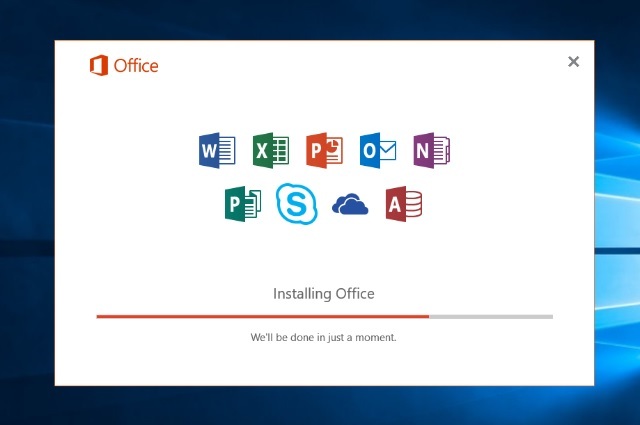
Обновление затронуло многочисленные программы: Word, Excel, Power Point. Набор приложений предназначается для разных платформ, что очень удобно: x86, x86-64, ARM.
Основные новинки усовершенствованной версии Microsoft Office 2019, о чем стоит сказать:
- Расширенные функциональные возможности презентации (масштабирование, морфинг).
- Качественный анализ вех данных. Новые возможности включают искусственный интеллект, эффективные в применении формулы, диаграммы (2D карты).
- Легкое управление электронной почтой, своими документами, задачами, а также разработанными целями цифровой деятельности с применением уникальных технологических решений.

В ворде у пользователя будут усовершенствованные в несколько раз варианты перевод текстового документа в речь, улучшенная поддержка стилусов, цифровых надписей. Отличная поддержка 3D модели уже включена в обновленный Power Point. Во всех без исключения приложениях ленту вкладок легко кастомизировать.
Стоит ли переходить на Office 2019?
Важно отметить, что Microsoft Office 2019 - это обширная и последняя версия пакета также для бизнес-клиентов. При совершении перехода на данную версию каждому пользователю будут доступны достаточно мощные в работе приложения. Покупатель платит всего один раз и приобретает в свое постоянное пользование лучший пакет программ. В том случае, если пользователь постоянно следит за обновлениями и его работа тесно связана с современными тенденциям в мире, конечно, стоит перейти на Microsoft Office 2019.
Microsoft Office 2019 – особенности работы
Для того чтобы активно и с успехом пользоваться всеми основными преимуществами и особенностями Microsoft Office 2019, стоит обратить особое внимание на одно правило. Прежде всего, необходимо в обязательном порядке обновить свое устройство до Windows 10.
Данный продукт в отличии от предыдущих версий получает целых 5 лет основной поддержки. Для того чтобы грамотно и быстро выполнить установку версии, важно применить средство развертывания Office. Его можно легко скачать из Центра загрузки Майкрософт (скачать бесплатно). Microsoft Office 2019 устанавливается прямо на системном диске. Самое главное, нужно знать, что это расположение невозможно изменить.
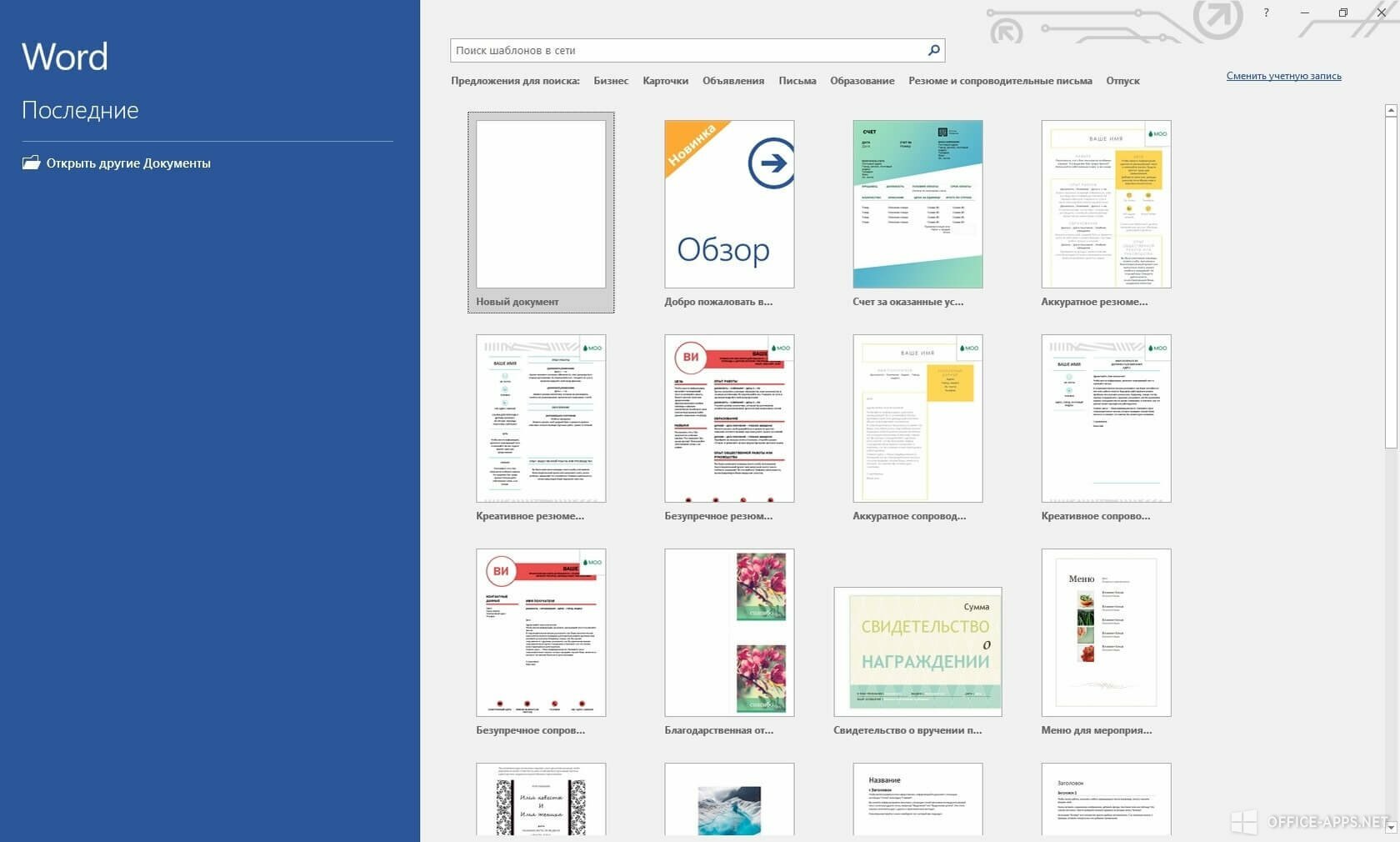
Microsoft Office 2019 - это тот продукт, который возможно установить только на одном выбранном компьютере. В том случае, если потребуется получить доступ к инструментам Office на других устройствах (планшеты, телефоны), тогда можно воспользоваться Office 365.
Что в итоге
Таким образом, многие пользователи уже сейчас приняли для себя решение перейти на Microsoft Office 2019, для того чтобы убедиться на практике, насколько обновленные приложения работают просто, быстро и эффективно. Кроме того, в принятии данного решения нет никаких минусов. Мир не стоит на месте, чтобы быть в курсе всего современного, стоит обращать внимание на актуальные тенденции. Microsoft Office 2019 отлично подойдет не только для частных, но и для корпоративных клиентов.
Но тем не менее, многие говорят о том, что если человеку нужен обычный, несложный в применении набор функций, офисных инструментов, тогда можно ничего не менять и не устанавливать. К примеру, можно обойтись альтернативными средствами (веб-приложения гугл). Устанавливать или не устанавливать Microsoft Office 2019 может решить каждый пользователь. Это напрямую зависит от поставленных перед ним целей и задач.
Читайте также:


